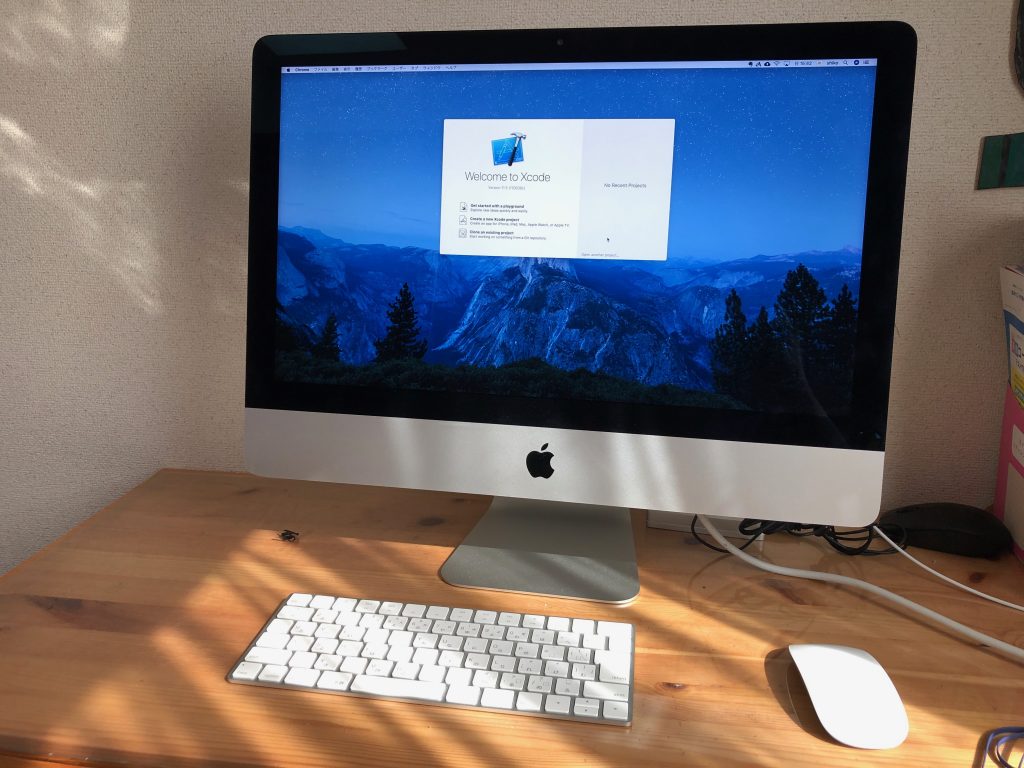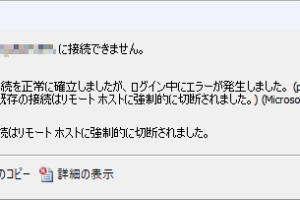経緯
コロナの定額給付金が給付されたこともあり、自宅用にパソコンを購入しようと思い立った。
用途としては以下のようなものを想定。デスクトップ型のMacであるiMacを購入しようと考えた。
- iPhoneやiPadのバックアップデータ保管庫
- 写真の閲覧用・保管庫
- iPhoneアプリの開発用
メモリの追加が容易な27インチのiMacがいいなと思ったのだが、新品だと一番安価なモデルでも税込20万円を超えてしまう。また標準のストレージはHDDなのだが、こちらを512GBのSSDに換装するとプラス3万円となってしまう。
予算を大きくオーバーするため、我慢して中古のiMacを探すことにした。
写真の閲覧に用いるため「モニタがRetinaディスプレイである」という点は譲れない条件として中古端末を探したところ、21.5インチモデルの4Kモデルの最初の機種であるiMac(Retina 4K, 21.5-inch, Late 2015)が価格が安いことがわかった。
購入したモデル
iMac(Retina 4K, 21.5-inch, Late 2015)を某大手中古PCショップの通販サイトで送料込みで約¥61,000で購入。

ちょっとジャンク扱いというかHDDに「S.M.A.R.T エラー」が発生しているため、相場より安い価格で購入できたようだ。後に述べるようにHDDはSSDに交換してしまうので、問題ないと考えた。
このモデルはメモリがチップセットに直付けされているため、メモリの増設はどう頑張っても不可能だとのこと。
HDDをSSDに換装
2012年以降の薄型のiMacは内部を分解するのに、ディスプレイと本体とをくっつけている両面テープを剥がして分解する必要がある。
準備したもの
分解するために必要な工具と、組み立て時に両面テープでくっつける必要がある。分解用工具と両面テープがセットになったものを購入した。
内部のトルクスネジの取り外し用にT10、T8のトルクスドライバを用意。
ほかに、両面テープを暖めて剥がすためにヒートガンを用意した。

作業手順
専用のテープ剥がし工具で、両面テープを剥がす
画面の両サイドと上部の両面テープを剥がしていく。オープナーを画面のサイドから差し込み、両面テープを剥がしていく。
奥まで器具を突っ込むと内部の配線材等にダメージを与えてしまうことがあるらしいので気をつけるべし。



プラスチックのカード等で両面テープを完全に剥がす
プラスチックカード等を差し込んで両面テープを完全に剥がす。ガラス部分を少し持ち上げて、両面テープが剥がれていない部分を目視でチェックしつつ、両面テープを切り離すようなイメージ。
内部の部材・配線にダメージを与えないよう、プラスチックカードを奥に差し込みすぎないように注意する。
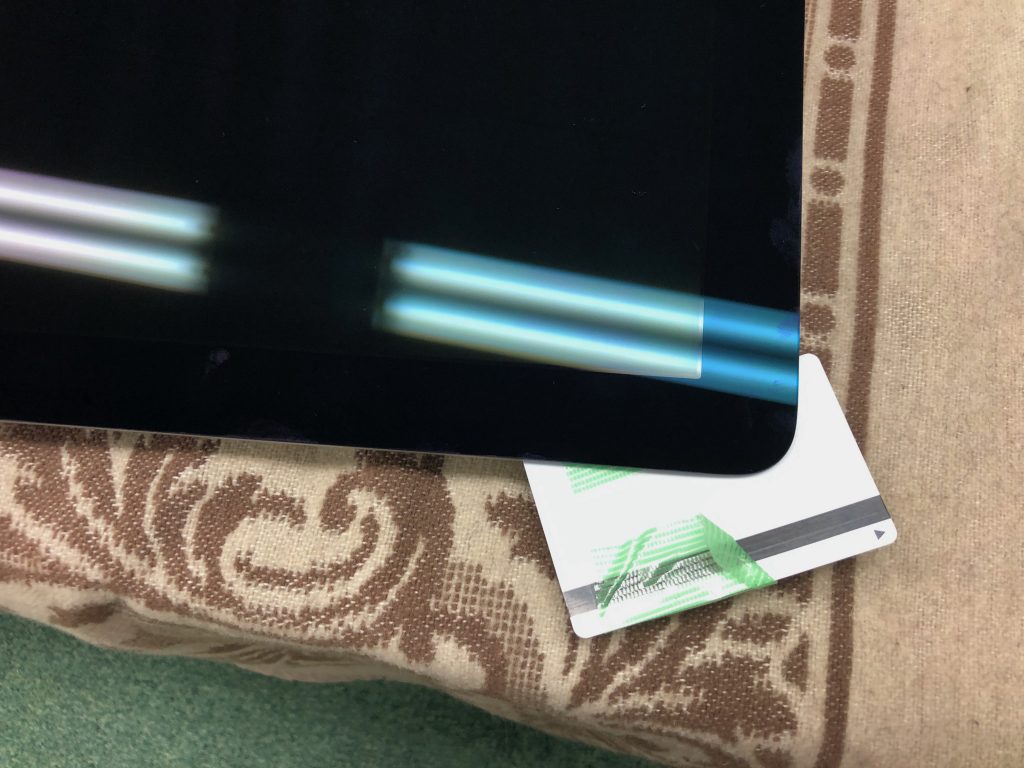

ディスプレイのガラスを少し起こし、本体とディスプレイを接続しているケーブルを取り外す
本体とディスプレイを接続しているコネクタのケーブル(2カ所)を外す。
画面上部のコネクタは、金属の固定具を起こして取り外す。
画面下部のコネクタは引き抜く。

ディスプレイと本体を外す。
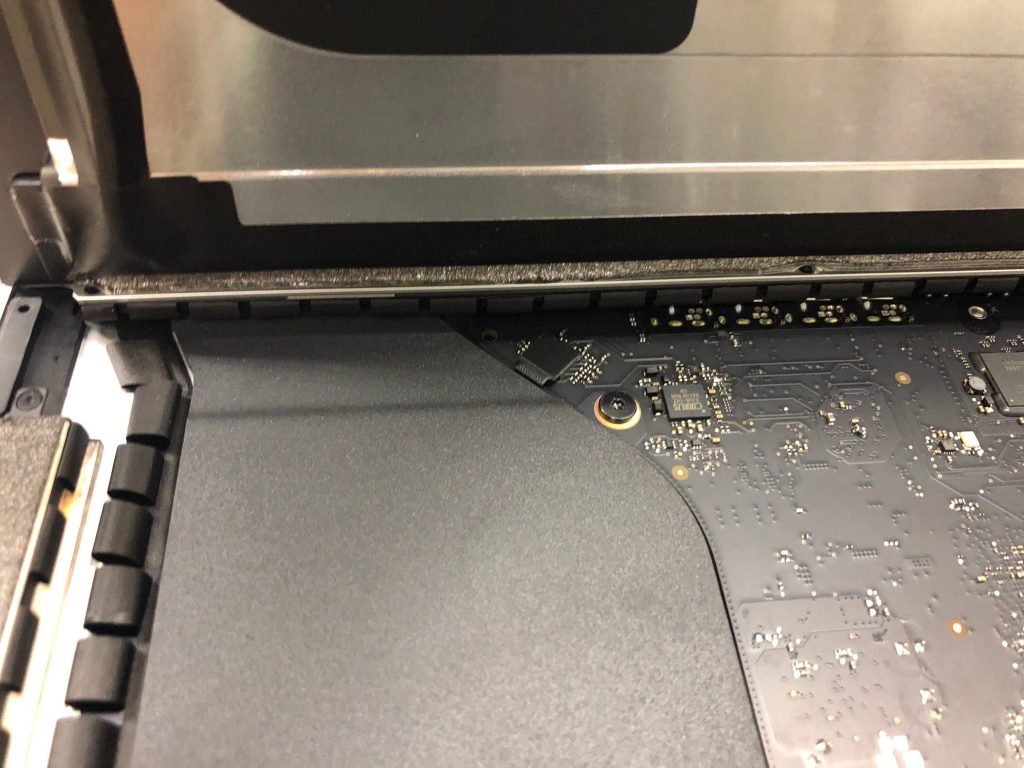
残った両面テープを剥がす。


両面テープを剥がし終わった後は、無水アルコール等できれいに清掃
HDDの取り外し
トルクスドライバを使って、HDDの固定具を取り外す。


SSDの取り付け

両面テープでディスプレイを固定
iFixitのページを参照し、テープを本体側に取り付け、ディスプレイと本体の接続用のコネクタを接続した後、両面テープの保護用紙を取り外して接着
完成
無事に動作が確認できた。中古とはいえ購入したばかりのMacを壊してしまうんじゃないかとビクビクしながら作業したが、思ったよりはスムーズに作業ができた。
中古のMacとSSD、諸々の部材で合わせて7万円ほどでSSDで動作するRetinaディスプレイのMacが手に入ったと考えると大満足である。